什么是层级?
在视频剪辑中,层级是指不同素材(如视频片段、图片、文字等)在时间轴上的排列顺序。每个素材都可以放置在不同的层级上,从而影响它们在最终视频中的显示顺序。理解和有效地管理层级,可以让你的剪辑更加流畅和专业。
为什么需要设置层级?
设置层级的主要目的是为了控制素材在视频中的显示优先级。例如,如果你希望某个文本在视频上方显示,你需要将该文本层放置在视频层的上方。如果不正确地设置层级,可能会导致重要的素材被遮挡,从而影响最终效果。
在剪映专业版中设置层级的方法
1. 导入素材
首先,打开剪映专业版并创建一个新项目。然后,点击“导入”按钮,将所有需要使用的素材(视频、图片、音频等)导入到项目中。
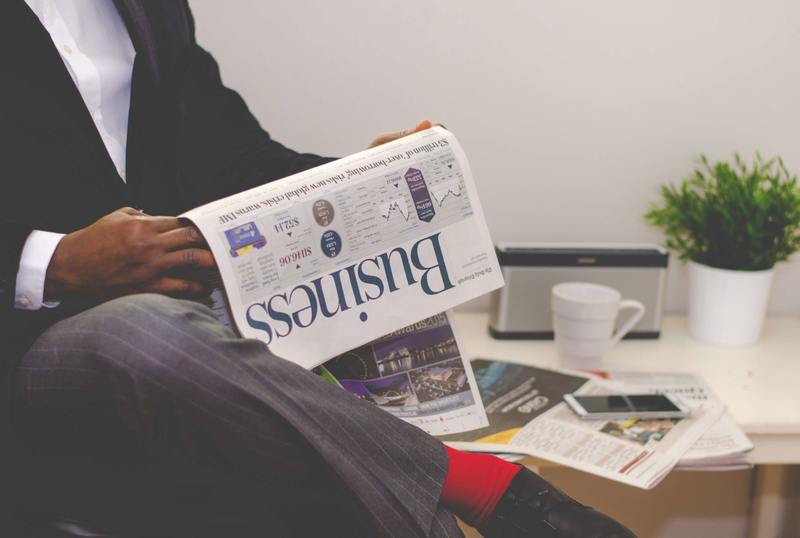
2. 拖动素材到时间轴
将导入的素材从素材库拖动到时间轴上。你会看到时间轴上出现了不同的轨道,每个轨道代表一个层级。默认情况下,新的素材会被放置在当前活动的轨道上。
3. 调整素材层级
要调整某个素材的层级,只需点击并拖动该素材到所需的轨道上方或下方。例如,如果你希望某个文本显示在视频上方,可以将该文本素材拖动到视频轨道的上方轨道。
4. 确认层级关系
在时间轴上确认所有素材的层级关系。确保重要的素材处于上方层级,避免被其他素材遮挡。你可以通过播放预览来检查最终效果,并根据需要调整各素材的层级。
常见问题及解决方法
1. 素材被遮挡
如果你发现某个素材被其他素材遮挡,检查其在时间轴上的层级位置。将被遮挡的素材拖动到上方的轨道,确保它在视觉上优先显示。
2. 层级调整后素材错位
在调整层级时,有时会导致素材在时间轴上的位置发生变化。此时需要仔细检查每个素材的位置,并根据需要进行微调,确保所有素材都在正确的时间点出现。
结语
在剪映专业版中设置层级是一个基础而重要的操作。通过正确管理各素材的层级,可以有效控制视频的显示效果,提升剪辑的专业度。希望本篇文章能帮助你更好地理解和运用层级设置,让你的剪辑作品更加出色。










